Шукати і завантажувати субтитри вручну для кожного фільму чи телешоу не так просто, як у неділю вранці. Знайти правильні субтитри в Інтернеті (які відповідають вашому носію та мові) може бути досить складно. Що ж, у нас є рішення для вас... Bazarr!
За допомогою Bazarr ви можете автоматизувати весь процес, не турбуючись про те, що субтитри знову будуть пропущені або неправильні.
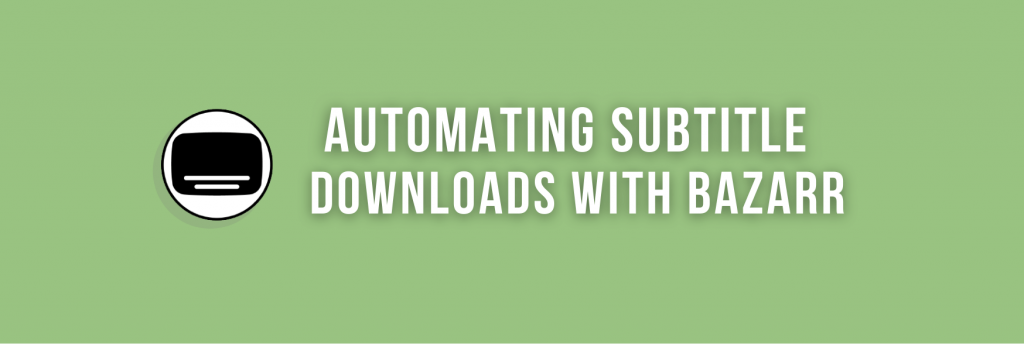
Ви потрапили в потрібне місце, якщо шукаєте способи автоматизувати завантаження субтитрів. Цей посібник покаже вам, як встановити, налаштувати та використовувати Bazarr для автоматичного завантаження субтитрів. Тож сідайте зручніше, розслабтеся і насолоджуйтеся переглядом фільмів із субтитрами!
Застереження. Цей матеріал був розроблений виключно в інформаційних цілях. Він не є схваленням будь-якої діяльності (в тому числі незаконної), продуктів або послуг. Ви несете повну відповідальність за дотримання чинного законодавства, включаючи закони про інтелектуальну власність, під час використання наших послуг або покладаючись на будь-яку інформацію, що міститься тут. Ми не несемо жодної відповідальності за шкоду, що виникла внаслідок використання наших послуг або інформації, що міститься тут, у будь-який спосіб, за винятком випадків, коли це прямо передбачено законодавством.
Зміст.
- Що таке Bazarr?
- Як встановити Bazarr?
- Як почати користуватися та налаштовувати Bazarr?
- Часті запитання (FAQ)
- Висновок.
1. Що таке Bazarr?
Базар! це один з найкращих способів автоматизувати завантаження субтитрів для ваших фільмів і серіалів. У порівнянні з іншими рішеннями, Bazarr є 100% безкоштовним програмним забезпеченням з відкритим вихідним кодом.
Програма знаходить і завантажує правильні субтитри різними мовами від різних провайдерів. Це також ідеальний компаньйон для Sonarr і Radarr. Він може впорядкувати весь процес сканування, завантаження та керування субтитрами з медіафайлів, наданих Sonarr і Radarr. Як Sonarr і Radarr гарантують, що у вас завжди будуть найновіші та найулюбленіші фільми і телешоу, так і Bazarr гарантує, що у вас завжди будуть правильні відповідні файли субтитрів для всіх цих медіафайлів.
a. Особливості.
- Bazarr підтримує різні постачальники субтитрів, такі як OpenSubtitles, Podnapisi та Subscene, надаючи користувачам широкий вибір варіантів субтитрів.
- Користувачі можуть встановити Bazarr на різні платформи, включаючи Linux, macOS та Windows. Він також доступний у вигляді Docker-контейнера (Hotio).
- За допомогою функції автоматичного пошуку субтитрів на Bazarr ви можете без зусиль знайти відсутні субтитри і завантажити їх потрібною мовою, як тільки вони стануть доступними.
- Функція ручного пошуку дозволяє знайти всі відповідні субтитри, вибрати потрібний і завантажити його з відповідною назвою до каталогу медіаплеєра.
- Функція оновлення субтитрів Bazarr регулярно шукає відповідні субтитри і замінює раніше завантажені субтитри на якісніші, якщо такі знайдено.
b. Підтримка
Bazarr - це проект з відкритим вихідним кодом, і його вихідний код доступний на GitHub під ліцензією GPL-3.0. Ви також можете знайти останню версію та документацію на офіційному сайт. Крім того, Bazarr має невелику, але дуже активну спільноту. Якщо вам потрібна додаткова допомога або у вас є питання, ви можете приєднатися до Сервер розбрату або subreddit (reddit.com/r/bazarr/), щоб поспілкуватися з іншими користувачами.
2. Як встановити Bazarr?
Хоча Bazarr працює на Linux, Windows і macOS, найпростіший і рекомендований спосіб встановити його - використовувати контейнери Docker. Звичайно, щоб запустити Bazarr на Docker, вам спочатку потрібно переконатися, що Docker встановлений у вашій системі. Якщо ви запускаєте контейнери з YML-файлу, вам також знадобиться Docker Compose. Встановлення Docker або Docker Compose виходить за рамки цієї статті.
Примітка. якщо ви запустите VPS seedboxви можете використовувати додатки в один клік і пропустити наступний процес встановлення. Однак, якщо ви починаєте з нуля з Bazarr на вашому підприємстві, ми рекомендуємо використовувати Docker на Linux.
a. Запуск Bazarr на вашому Seedbox.
Починаючи з Bazarr на вашому Seedbox Використовувати додатки в один клік простіше, ніж розгортати додаток з нуля. Якщо у вас є насіннєвий ящик від Rapidseedbox, ми наполегливо рекомендуємо запускати Bazarr за допомогою додатків в один клік.
RapidSeedbox's One-Click Apps - це попередньо налаштовані додатки, які можна легко встановити на ваш посівний ящик лише одним кліком. Тож замість того, щоб починати з нуля і витрачати енергію та час, скористайтеся додатками в один клік і запустіть Bazarr за лічені секунди!
У двох словах:
- Перейдіть до клієнтського кабінету Rapidseedbox. І переконайтеся, що ваш VPS Seedbox оновлений. Перегляньте нашу інструкцію, щоб дізнатися, як розпочати роботу з додатками в один клік та користуватися ними.
- Відкрийте інсталятори OCI в лівому меню (1) і знайдіть Bazarr (2). Натисніть на іконку із зображенням шестерні праворуч, щоб встановити його (3).
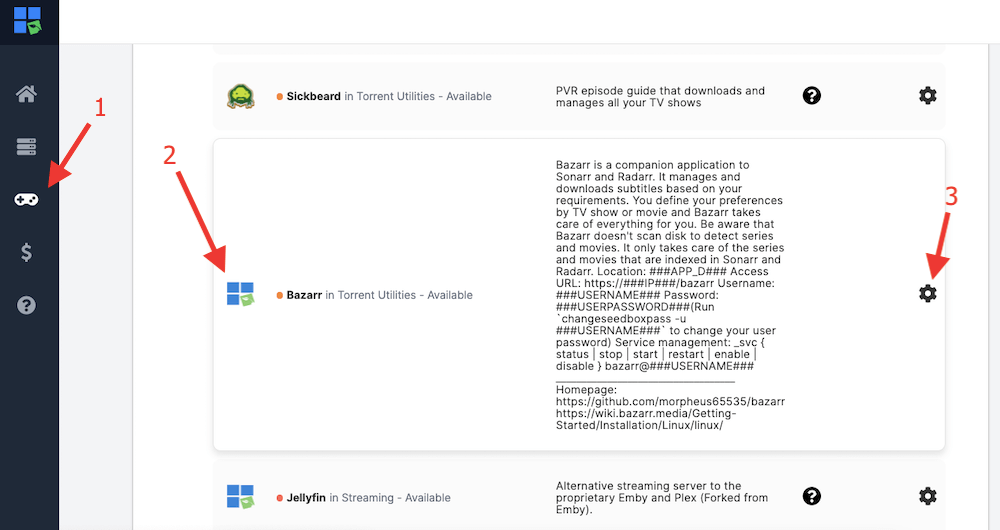
- Перейдіть до розділу "Встановлені програми", і ви побачите, що ваша нова програма встановлена. Натисніть на іконку ключа, щоб побачити облікові дані та URL-адресу. Скопіюйте облікові дані (ім'я користувача та пароль) і URL-адресу.
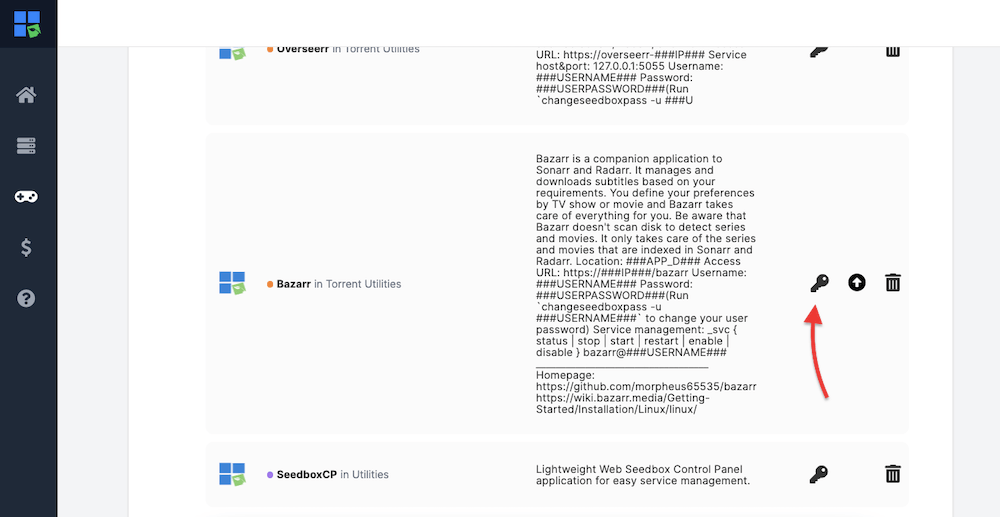
- Відкрийте веб-браузер і введіть URL-адресу та облікові дані, коли з'явиться відповідний запит. Ви зможете отримати доступ до програми, пропустивши весь процес встановлення.
Надаючи попередньо налаштовані додатки (додатки в один клік), RapidSeedbox спрощує налаштування та конфігурацію таких додатків, як Bazarr, на посівному ящику, полегшуючи вам початок роботи..
b. Запуск Bazarr з контейнера Docker.
Примітка. Якщо ви запускаєте Bazarr з Docker-контейнера, зазвичай рекомендується використовувати Linux як хост-машину для Docker-контейнера, а не Windows.
У цьому посібнику ми запустимо Bazarr з хоста Docker Ubuntu Linux. Для початку ми створимо два образи контейнерів Docker. Ми будемо використовувати образ Hotio, який ідеально підходить для нашого хоста на базі Debian (машина Ubuntu Linux).
- LSIO (LinuxServer.io): Образ Bazarr на базі Alpine Linux. Він включає всі необхідні залежності для запуску програми. Він розроблений для легкої та безпечної роботи, що робить його гарним вибором для запуску на системах з низькими ресурсами або у виробничому середовищі.
- Хотіо!: Ще один популярний постачальник образів Docker для різних програм, зокрема Bazarr. Образ Hotio базується на Debian і включає всі необхідні залежності для запуску програми. Він розроблений таким чином, щоб бути простим у використанні і включає веб-інтерфейс для керування програмою.
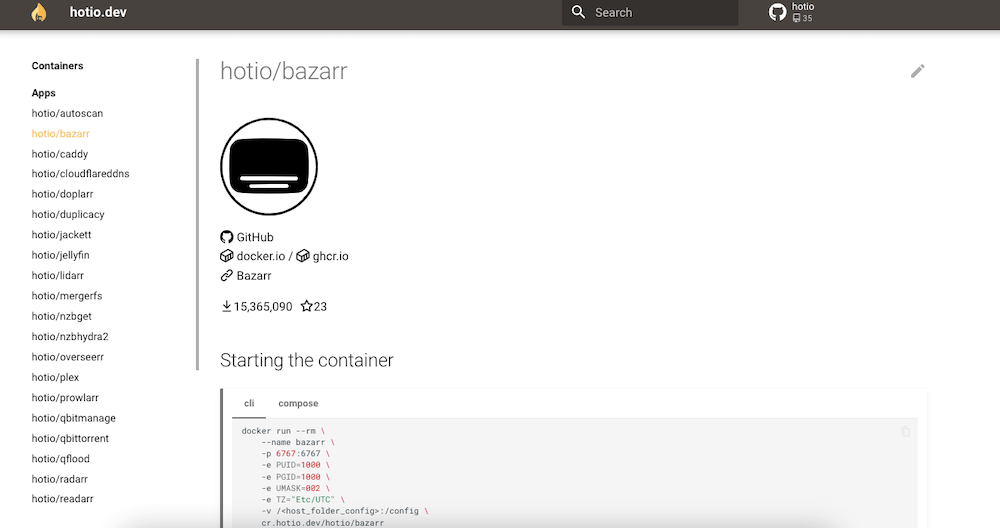
Потягніть зображення і запустіть контейнер.
- Щоб запустити контейнер, потрібно спочатку витягнути образ, а потім запустити його з CLI або Docker Compose. Відкрийте термінал або командний рядок і виконайте наступну команду, щоб завантажити останню версію образу Hotio Bazarr:
|
1 |
$ докер тягни hotio/bazarr |
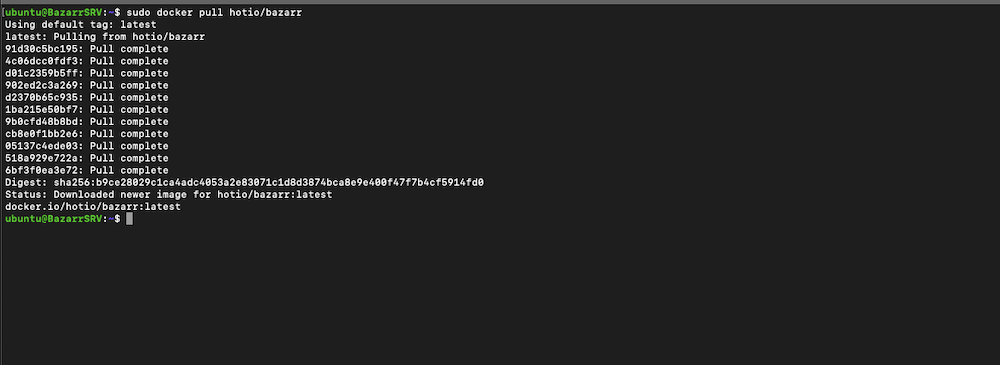
- Створіть на хост-системі каталог, який міститиме файли конфігурації. Наприклад, ви можете створити каталог з назвою "bazarr_config" у домашньому каталозі (mkdir ~/bazarr_config) користувача, який запускає контейнер Docker.
- Щоб запустити докер-контейнер Bazarr (Hotio), виконайте наступний рядок команд на вашому терміналі Linux. Перш ніж копіювати/вставляти наступні командні рядки, переконайтеся, що ви оновили часовий пояс і гучність.
- Наприклад, просто замініть -e TZ="Etc/UTC" на ваш часовий пояс, а -v /:/config на -v /home/user/bazarr_config:/config \.
docker run -rm \
-name bazarr \ -name bazarr \
-p 6767:6767 \
-e PUID=1000 \ -e PUID=1000 \
-e PGID=1000 \ -e PGID=1000 \
-e UMASK=002 \
-e TZ="Etc/UTC" \
-v /:/config \
cr.hotio.dev/hotio/bazarr
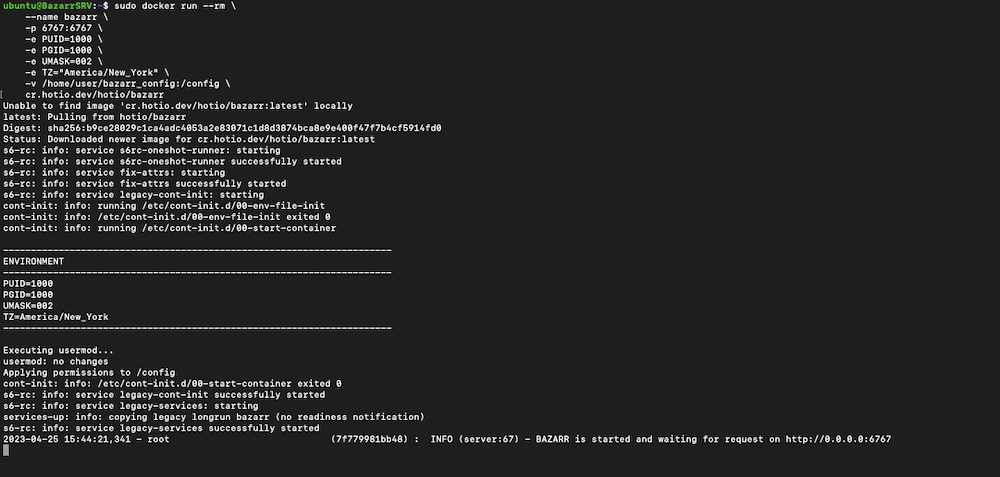
- Згідно з попереднім виводом, контейнер Docker було успішно запущено. Образ було завантажено, а змінні оточення встановлено. Контейнер запущено і він готовий до роботи.
- Тепер ви зможете отримати доступ до Bazarr за адресою "http://:6767" за допомогою веб-браузера або "http://localhost:6767", якщо ви працюєте з тієї ж локальної машини.
c. Встановлення Bazarr на Linux-машину.
Bazarr можна встановити на наступні дистрибутиви Linux: Ubuntu/Debian, Fedora/CentOS, Raspbian та деякі інші дистрибутиви на базі ARM. Дотримуйтесь цієї покрокової інструкції, щоб встановити програму на дистрибутив Linux (Ubuntu).
- Встановлюємо необхідні залежності. Вони в основному використовуються для створення та розповсюдження модулів Python. Скористайтеся наступною командою:
apt-get install python3-dev python3-pip python3-distutils
- Давайте клонуємо репозиторій Bazarr з GitHub на ваш локальний комп'ютер.
git clone https://github.com/morpheus65535/bazarr.git
- Використовуйте pip для встановлення всіх залежностей, перелічених у файлі requirements.txt.
cd bazarr
sudo pip3 install -r requirements.txt
- Змініть право власності на вашого користувача (замініть обидва екземпляри $user)
sudo chown -R $user:$user /opt/bazarr
- Запустіть наступний скрипт на Python (bazarr.py) за допомогою інтерпретатора Python3, щоб запустити Bazarr.
python3 bazarr.py
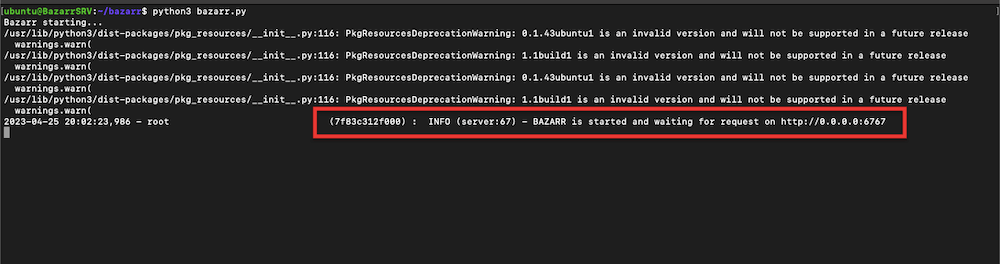
- Хоча скрипт Python повернув кілька попереджувальних повідомлень (пов'язаних із застарілістю ресурсів Pkg), сервер Bazarr було успішно встановлено. Зараз він запущений і готовий до роботи на http://0.0.0.0:6767 з вашого улюбленого веб-браузера.
d. Встановлення Bazarr на комп'ютері з Windows.
Якщо ви хочете встановити Bazarr на Windows 8 або новішу версію, процес досить простий за допомогою "автоматизованого інсталятора" Windows.
Як завантажити та встановити на Windows.
- Завантажте автоматизований інсталятор Bazarr. Розпакуйте zip-файл і запустіть програму.
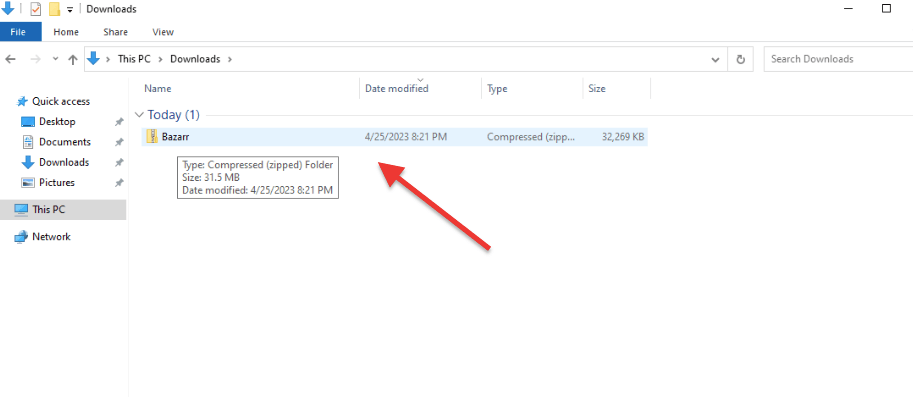
- Дотримуйтесь інструкцій на екрані, щоб завершити процес встановлення.
- ПРИМІТКА: Під час інсталяції ви можете вибрати каталог встановлення, але майте на увазі, що якщо ви вирішите встановити Bazarr в каталог Program Files, обліковий запис, під яким він запущений, повинен мати права адміністратора, щоб дозволити програмі оновитися.
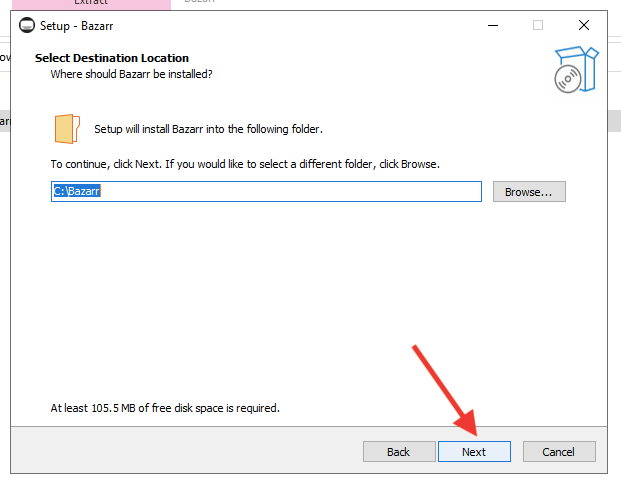
- Перегляньте інсталяцію і натисніть "Встановити" >>.
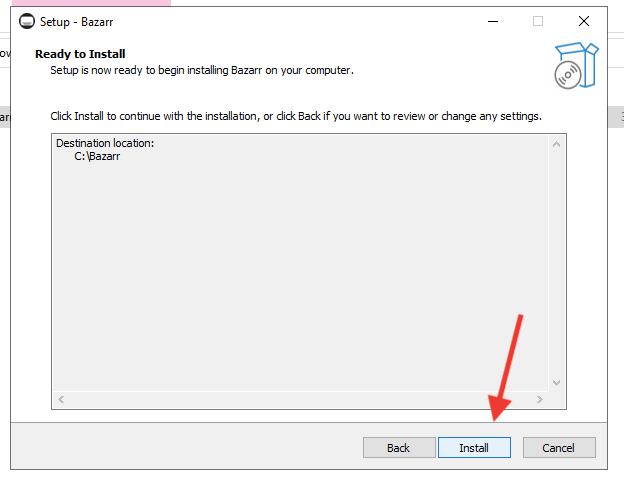
Налаштування додаткового обладнання.
- Після встановлення відкрийте консоль Windows Services, набравши "services.msc" у пошуковому рядку меню "Пуск" і натиснувши Enter. Прокрутіть список до служби "Bazarr" і двічі клацніть на ній, щоб відкрити властивості.
- На вкладці "Вхід" виберіть опцію "Цей обліковий запис" і введіть ім'я користувача та пароль для облікового запису з доступом до мережевих ресурсів. Це необхідно, оскільки за замовчуванням Bazarr запускається під обліковим записом Local System, який може не мати доступу до мережевих ресурсів.
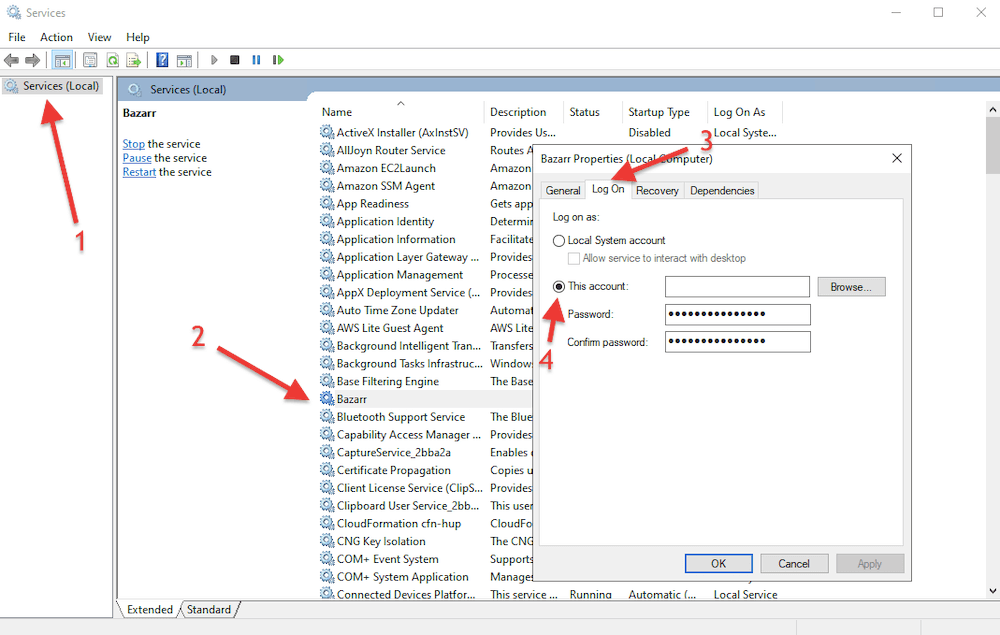
Примітка. Якщо ви використовуєте зіставлені мережеві диски, вам потрібно перейти на UNC-шлях або Bazarr-шлях, оскільки Windows не підтримує використання зіставлених мережевих дисків для процесів, запущених як служба. Крім того, якщо ви зміните обліковий запис служби Bazarr на інший, ніж System, вам потрібно буде змінити права доступу до каталогу C:\ProgramData\Bazarr, щоб дозволити доступ новому обліковому запису.
- Щоб отримати доступ до Bazarr, ви можете знайти його ярлик у "Меню програми". Але майте на увазі, що якщо ви зміните порт прослуховування або IP-адресу, ярлик стартового меню більше не працюватиме.
- Ви також можете отримати доступ до Bazarr, просто відкривши веб-браузер і набравши "localhost:6767". Графічний інтерфейс повинен відкритися наступним чином.
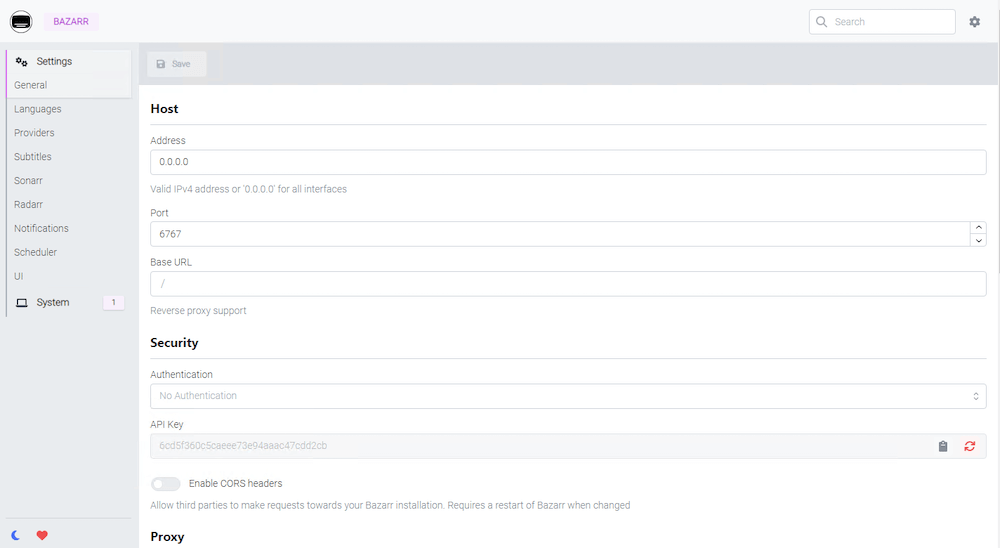
3. Як почати користуватися та налаштовувати Bazarr?
Тепер, коли ви успішно встановили Bazarr, ви зможете зайти на нього за адресою http://localhost:6767 у вашому веб-браузері.
- Ви помітите, що графічний інтерфейс відносно простий. Він розділений на "Налаштування" і "Система". У розділі "Налаштування" ви знайдете всі основні конфігурації Bazarr, включаючи Загальні, Мови, Провайдери, Субтитри, Sonarr, Radarr, Сповіщення, Планувальник та Інтерфейс. Ми рекомендуємо, щоб під час першого запуску програми ви встановили свої налаштування.
- Якщо ви хочете змінити адресу хоста, порт або додати заходи безпеки, зокрема проксі-сервер, перейдіть до Налаштування > Загальні.
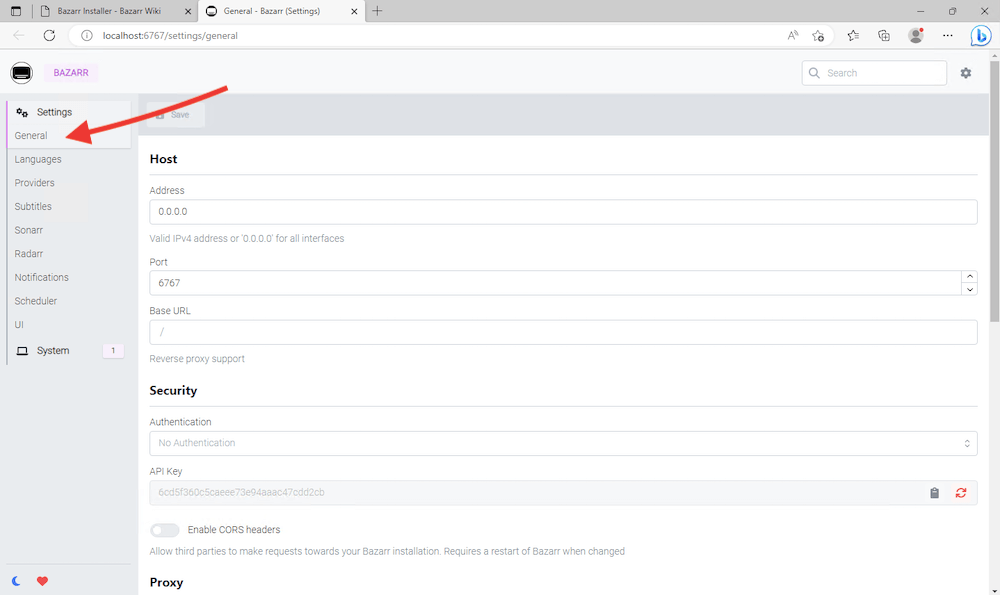
Примітка. Ми не рекомендуємо змінювати порт за замовчуванням Bazarr, якщо він не закритий брандмауером або не використовується іншою програмою.
a. Як налаштувати мову субтитрів у Bazarr?
Bazarr - це ідеальний інструмент для автоматичного завантаження субтитрів і керування ними. Він дозволяє вибрати попередньо визначену мову для всіх ваших субтитрів, що завантажуються. Наприклад, ви можете створити мовні фільтри для ваших улюблених мов, щоб програма автоматично завантажувала субтитри лише цими мовами.
Програма також постачається з опцією мови вбудованих доріжок, яка відноситься до мови звукової доріжки, вбудованої в медіафайл. Програма аналізує медіафайл і намагається визначити мову вбудованих звукових доріжок. Потім ця інформація використовується для пошуку та завантаження субтитрів тією ж мовою.
- Щоб створити мовний фільтр субтитрів, перейдіть до Налаштування > Мови > Мовний фільтр.
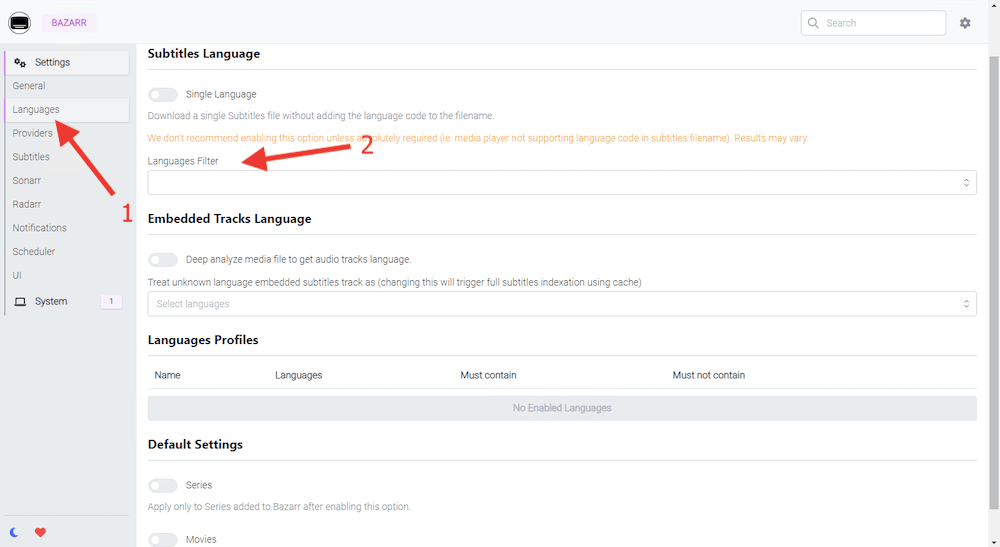
- Виберіть улюблені мови зі списку, щоб Bazarr міг зосередитися на завантаженні субтитрів цими мовами.
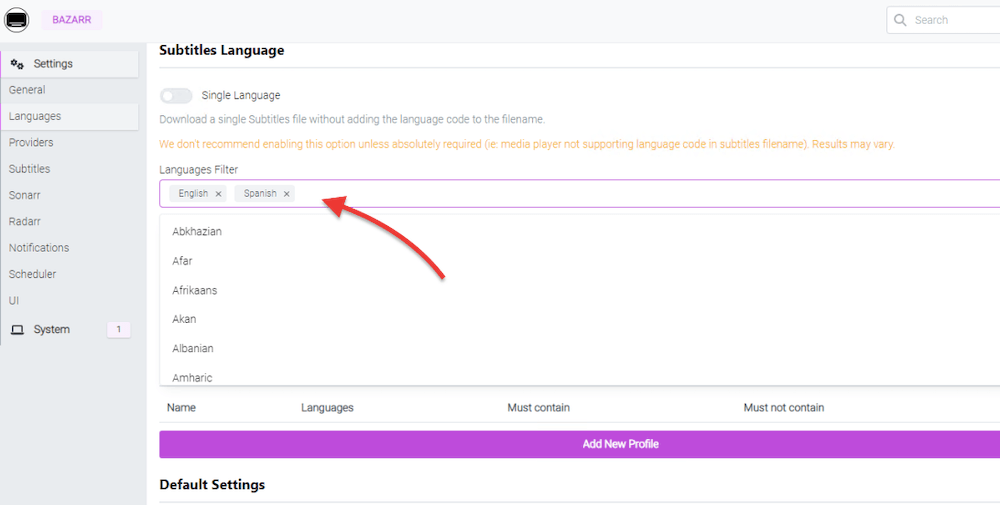
- Ви також можете створювати профілі, щоб організувати завантаження субтитрів різними мовами. Це корисно, якщо ви бажаєте мати змогу налаштувати спосіб завантаження субтитрів.
b. Як налаштувати постачальників субтитрів Bazarr?
Однією з якостей Bazarr, які найбільше подобаються користувачам, є те, що він підтримує широкий спектр постачальників субтитрів. Якщо ви хочете мати найкращі шанси знайти і завантажити субтитри, то чим більше (і якісніше) постачальників субтитрів ви налаштуєте, тим краще.
Пам'ятайте, що існує безліч постачальників субтитрів... не лише Opensubtitles ;). Різні постачальники субтитрів мають різні бази даних; деякі з них можуть мати краще покриття для певних мов або регіонів, ніж інші.
- Щоб додати постачальника субтитрів, перейдіть до Налаштування > Провайдери > +.
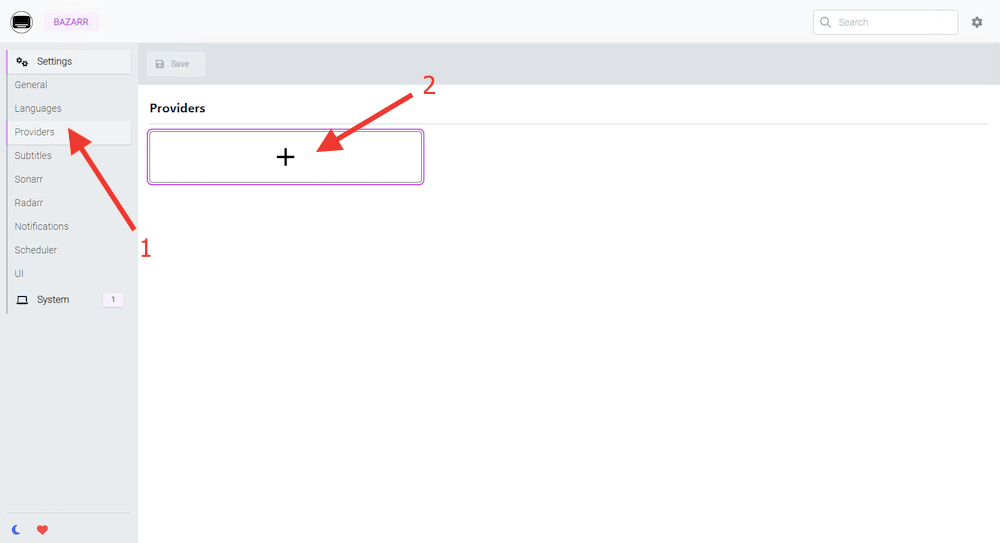
- Bazarr підтримує різні провайдери, такі як OpenSubtitles, Podnapisi та Subscene. Ви також можете визначити власних постачальників, якщо вам потрібно шукати субтитри з певного джерела.
- Виберіть постачальника субтитрів зі списку.
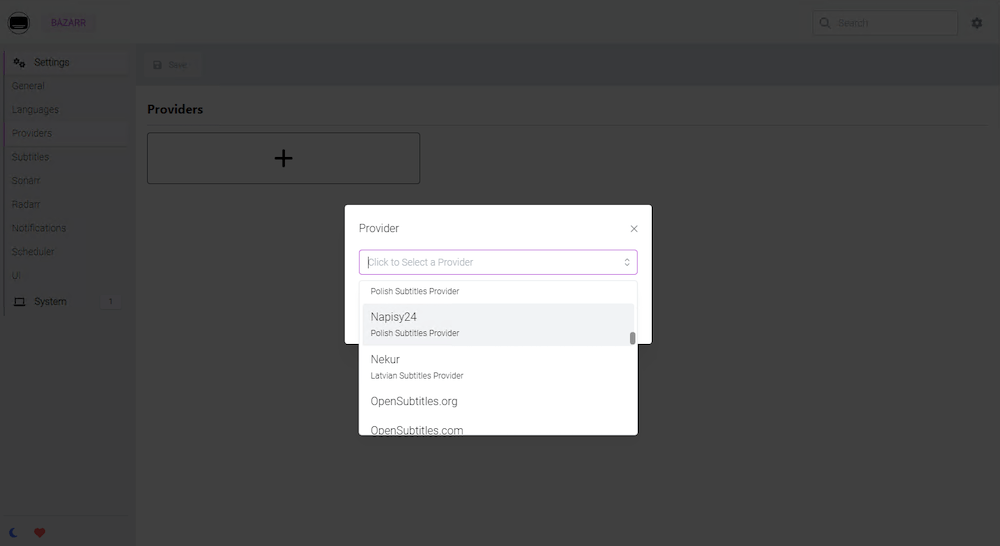
- Виберіть свого провайдера та введіть облікові дані (ім'я користувача та пароль). Натисніть "Зберегти".
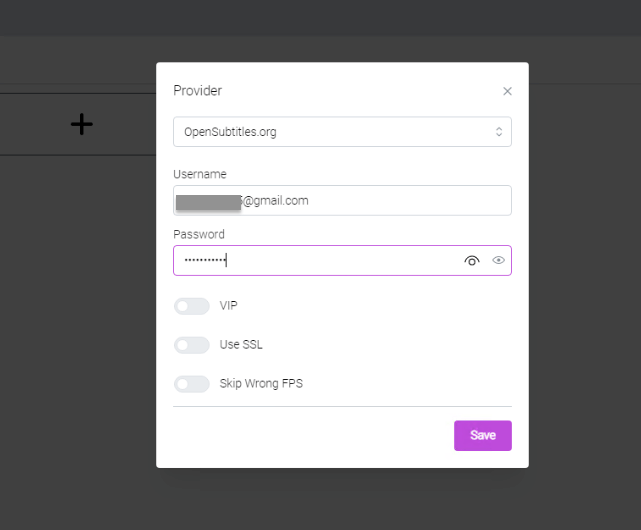
- Ваш новий постачальник субтитрів має бути доданий до панелі "Постачальники".
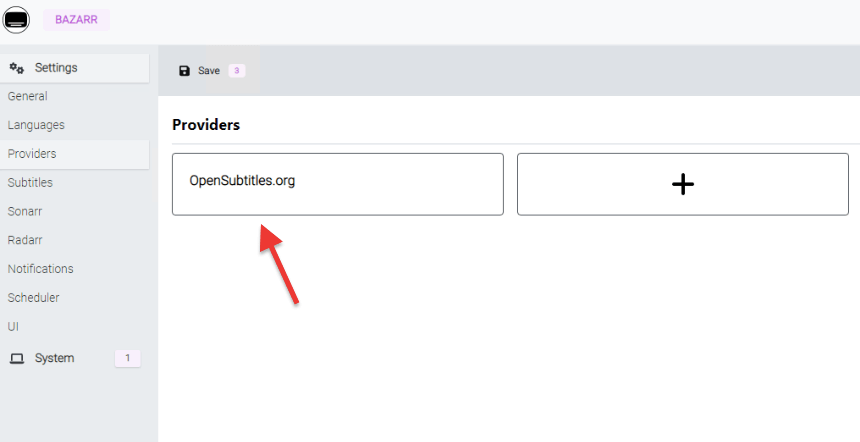
c. Як інтегрувати Sonarr та Radarr з Bazarr?
Однією з причин, чому Bazarr існує в першу чергу, є те, що він працює як ідеальний компаньйон для Radarr і Sonarr. Цей фантастичний інструмент для автоматичного завантаження та керування субтитрами виявляє ваші медіафайли (надані Radarr і Sonarr) і додає субтитри туди, де вони мають бути.
Інтеграція Sonarr та Radarr.
- Перейдіть до Sonarr (або Radarr) > Налаштування > у розділі "Безпека" > Ключ API.
- Скопіюйте ключ API; він знадобиться вам, щоб дозволити Bazarr зв'язатися з API Sonarr (або Radarr) і отримати доступ до його функцій. Цей ключ API працює як пароль, дозволяючи Sonarr (або Radarr) аутентифікуватися в Bazarr і робити запити.
Примітка. Конфігурація та навігація Radarr і Sonarr виходять за рамки цього посібника. Однак, щоб дізнатися більше про ці фантастичні інструменти автоматизації завантаження, ознайомтеся з нашими вичерпними посібниками Путівник по Sonarr і Путівник по Radarr.
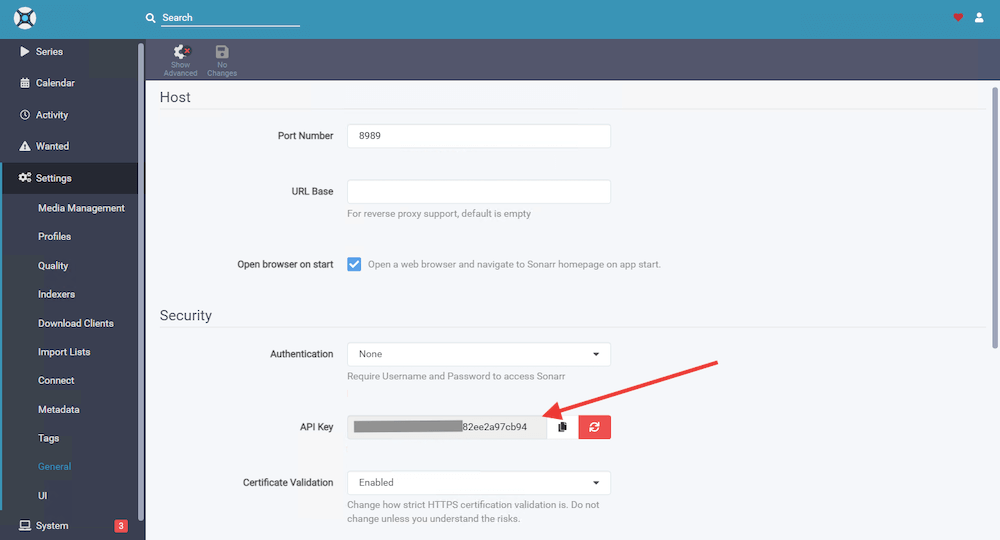
- З ключем API у буфері обміну перейдіть до Bazarr > Налаштування > Sonarr або Radarr (1). Увімкніть використання Sonarr або Radarr (2).
- Введіть всі конфігурації.
- Адреса хоста: залиште localhost або 127.0.0.1, якщо сервер Sonarr знаходиться на тому ж комп'ютері. Або введіть IP-адресу, якщо сервер Sonarr або Radar знаходиться на іншому комп'ютері.
- Порт: Якщо не змінено, за замовчуванням порт Sonarr - 8989, а Radarr - 7878.
- Базова URL-адреса і Таймаут HTTP. Залиште ці значення без змін, якщо вони не були змінені на Sonarr і Radarr.
- Ключ API. Вставте ключ API, збережений у вашому буфері обміну (3). Це ключ API, який належить Sonarr або Radarr.
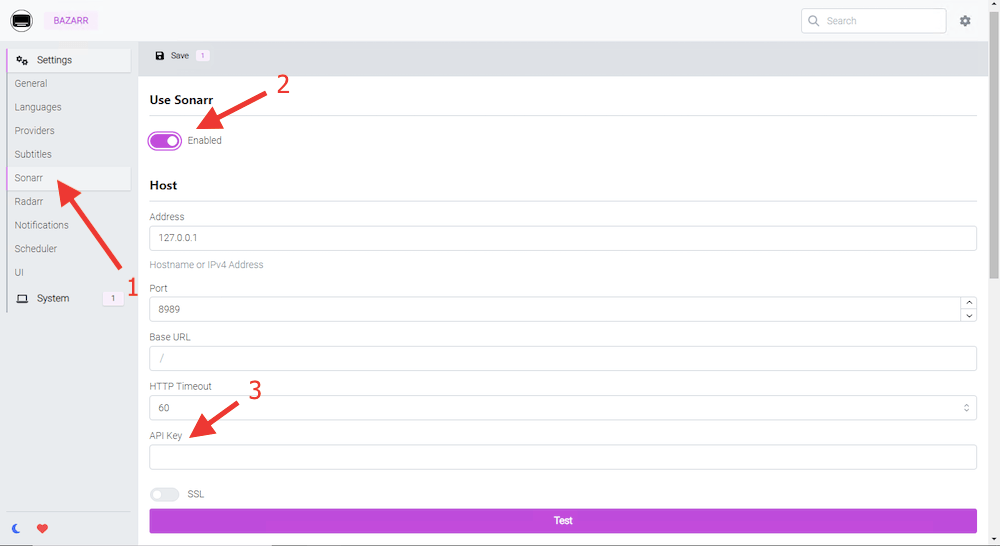
- Натисніть кнопку "Тест", щоб перевірити з'єднання. Якщо тест пройдено успішно, натисніть "Зберегти", щоб зберегти з'єднання. Після успішного з'єднання ви побачите поточну версію вашого програмного забезпечення Sonarr або Radarr, як показано на скріншоті нижче.
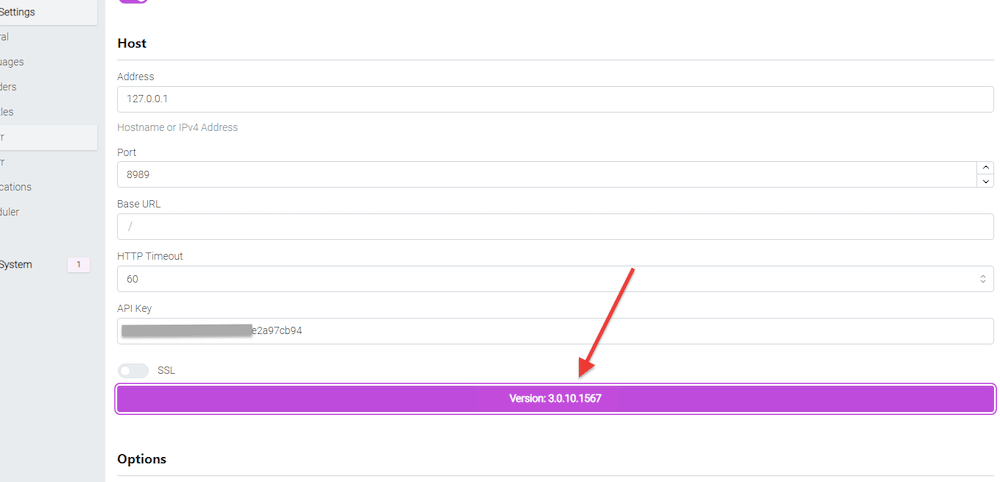
- Повторіть процес, щоб додати з'єднання до іншої програми (тобто, якщо ви додали з'єднання до Sonarr, повторіть процес для Radarr, і навпаки).
d. Як налаштувати сповіщення в Bazarr?
Сповіщення в Bazarr дозволяють вам отримувати сповіщення про завантаження субтитрів, перейменування або помилки в процесі завантаження субтитрів. Знаючи, що відбувається, ви можете швидко виявити і виправити будь-які проблеми із завантаженням субтитрів, гарантуючи, що у вас завжди будуть правильні субтитри для вашого медіа.
Налаштування сповіщень має вирішальне значення, якщо ви надаєте послуги потокового мультимедіа і прагнете забезпечити оптимальну роботу користувачів. Використовуючи таке програмне забезпечення, як Наглядач автоматично обробляти запити на медіа, а наявність Bazarr (разом із Radarr та Sonarr) для надання належних субтитрів забезпечить найкращий досвід для глядачів.
Додавання сповіщень.
- Перейдіть в "Налаштування" > "Сповіщення" > "+"
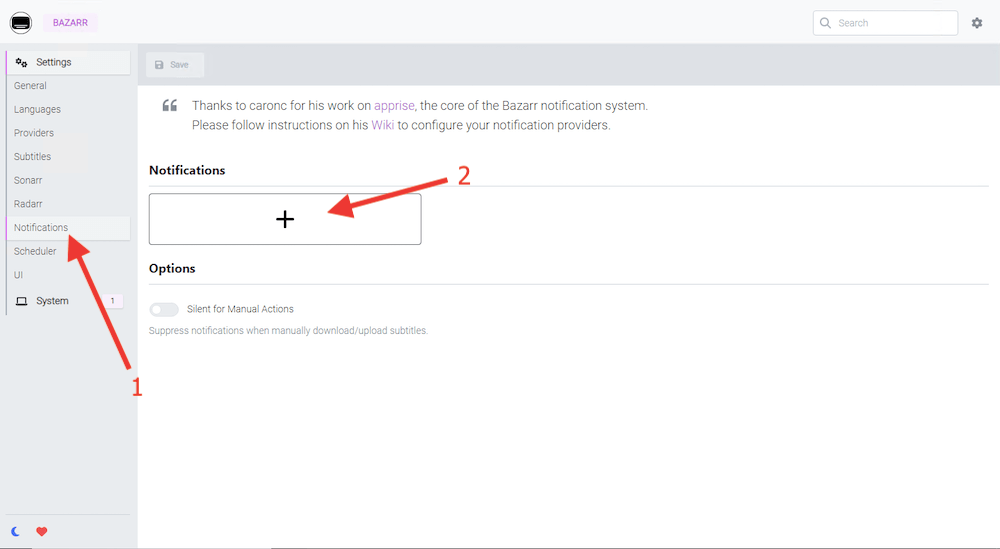
- Виберіть метод сповіщення, який ви хочете використовувати, зі списку опцій. Bazarr підтримує кілька методів сповіщення, включаючи електронну пошту, Pushover, Telegram та Slack.
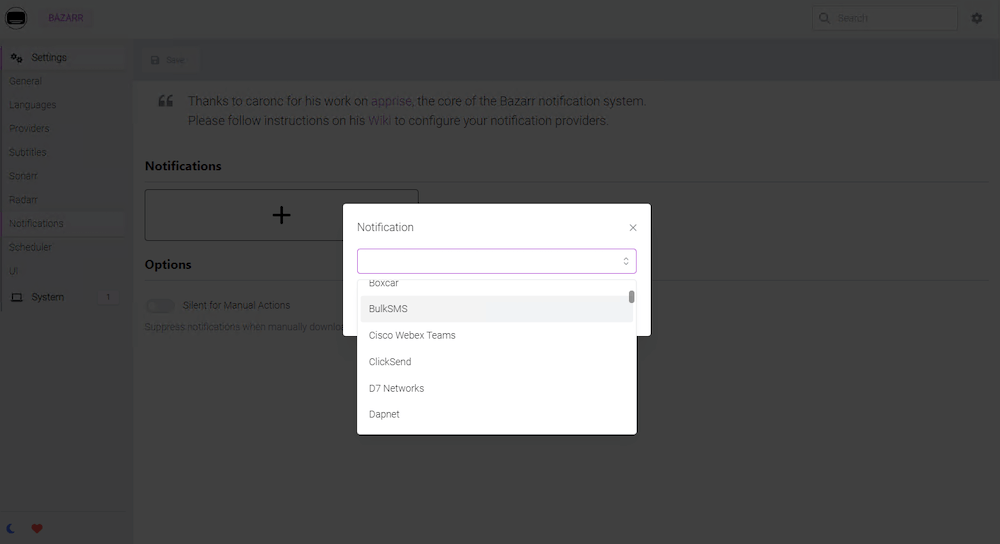
- Налаштуйте параметри для обраного методу сповіщень. Наприклад, якщо ви вибрали електронну пошту, ви повинні ввести свою електронну адресу, або якщо ви вибрали Discord, введіть URL-адресу.
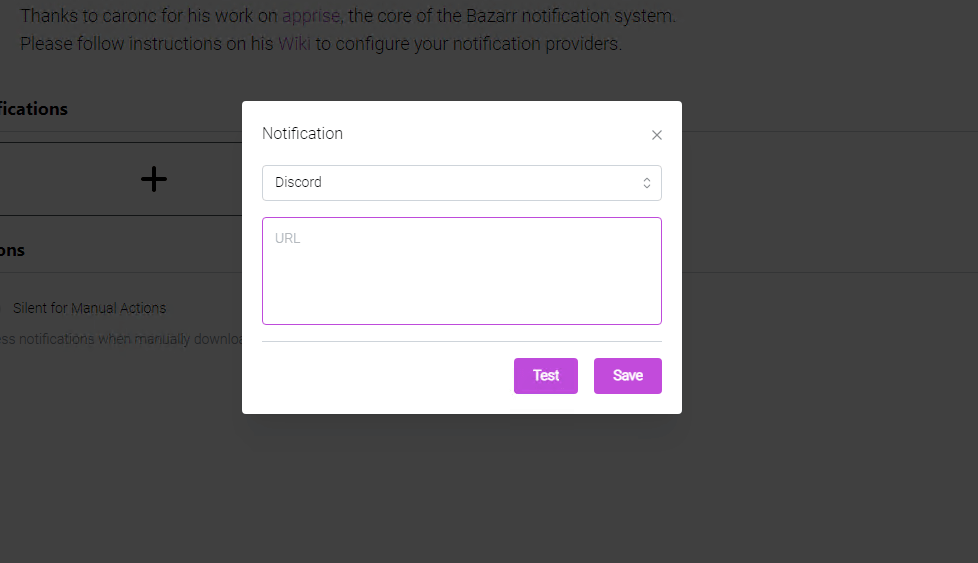
- Натисніть кнопку "Протестувати", щоб перевірити налаштування сповіщень. Bazarr надішле тестове сповіщення на вказану вами адресу електронної пошти або в додаток для обміну повідомленнями.
- Якщо тестові сповіщення пройшли успішно, натисніть кнопку "Зберегти", щоб зберегти налаштування сповіщень.
Після того, як ви налаштуєте сповіщення в Bazarr, ви почнете отримувати сповіщення, коли субтитри будуть завантажені, перейменовані або якщо в процесі роботи виникнуть помилки. Якщо ви хочете дізнатися більше про синтаксис сповіщень, зверніться до цього джерела: https://github.com/caronc/apprise/wiki.
e. Як автоматизувати процес завантаження субтитрів за розкладом?
Bazarr постачається з інструментом планувальника, який допоможе вам точно налаштувати автоматизацію завантаження субтитрів. Ви можете налаштувати розклад для регулярної перевірки нових (або покращених) субтитрів, щоб ваша бібліотека субтитрів завжди була актуальною. Це може заощадити ваш час і зусилля порівняно з ручною перевіркою наявності нових субтитрів.
Налаштування планувальника в Bazarr.
- Перейдіть до "Налаштування" > "Планувальник" > "Увімкнути Планувальник".
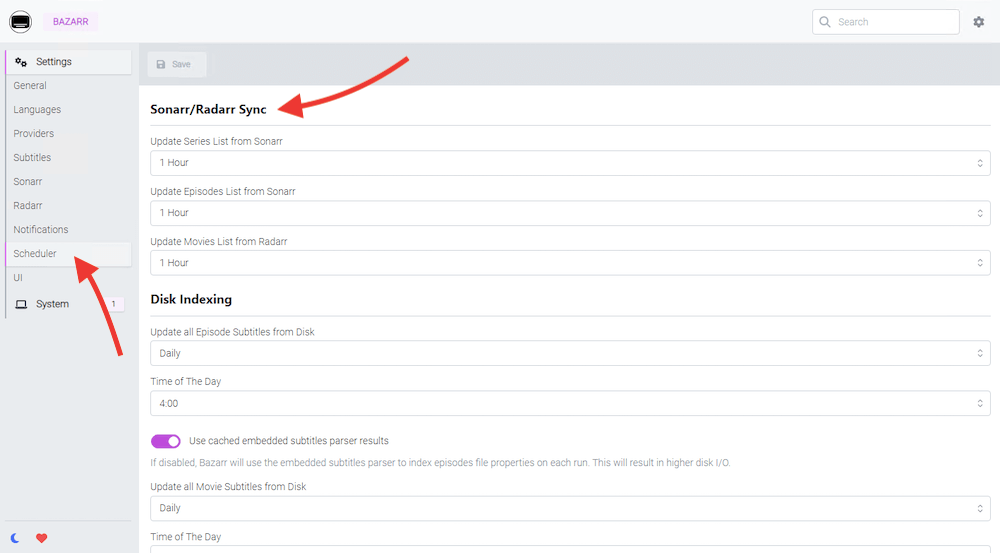
- У "планувальнику" ви можете визначити синхронізацію між Sonarr/Radarr і Bazarr. Наприклад, ви можете змінити час, коли Bazarr перевіряє наявність оновлень у списках медіа з Radarr і Sonarr. За замовчуванням це одна година.
- Нарешті, Bazarr також дозволяє автоматично шукати та оновлювати субтитри. Тут ви можете змінити період за замовчуванням, який виконує програма: "Пошук відсутніх субтитрів до серіалів", "Пошук відсутніх субтитрів до фільмів" або оновлення раніше завантажених субтитрів.
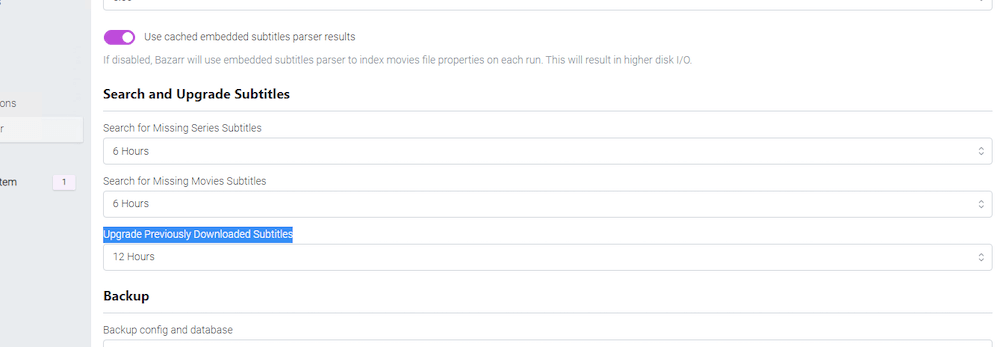
- Після того, як Bazarr буде налаштовано належним чином, він автоматично завантажить ваші субтитри.
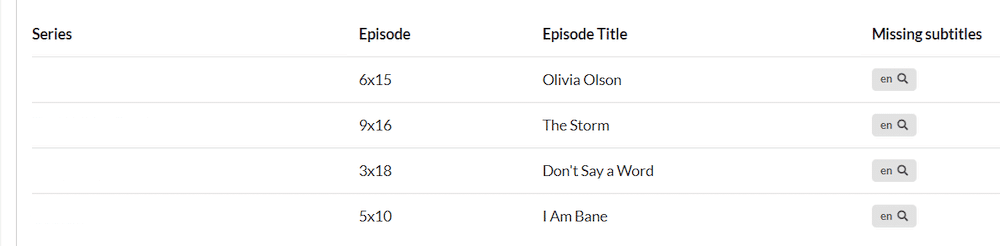
4. Часті запитання (FAQ)
a. Як завантажити субтитри за допомогою Bazarr?
Щоб завантажити субтитри за допомогою Bazarr, спочатку потрібно налаштувати постачальників субтитрів на вкладці налаштувань. Після цього ви можете шукати відсутні субтитри вручну або скористатися планувальником для автоматичного завантаження субтитрів.
b. Чи можна налаштувати Bazarr на автоматичне завантаження субтитрів?
Так, ви можете налаштувати Bazarr на автоматичне завантаження субтитрів за допомогою планувальника. Ви можете встановити інтервал для планувальника і вибрати типи медіа, мови субтитрів і провайдерів, які будуть використовуватися. За допомогою планувальника ви також можете вказати час синхронізації між Bazarr і Sonarr/Radarr.
c. Який найкращий постачальник субтитрів для Bazarr?
Програма має вбудовану підтримку багатьох постачальників субтитрів. Ви можете вибрати найкращого постачальника, який відповідає вашим потребам. Серед популярних постачальників субтитрів - OpenSubtitles, Subscene та Addic7ed.
d. Як налаштувати Bazarr з Sonarr та Radarr?
Щоб налаштувати цю опцію, спочатку потрібно отримати ключі API для Sonarr і Radarr. Після цього ви можете увімкнути опцію автоматичного завантаження субтитрів у Sonarr і Radarr, яка автоматично сповіщатиме Bazarr про завантаження субтитрів.
e. Як налаштувати сповіщення Bazarr?
Щоб налаштувати сповіщення Bazarr, перейдіть до налаштувань і виберіть опцію "Сповіщення". У меню "Сповіщення" ви можете вибрати тип сповіщення, наприклад, електронну пошту або Telegram, і налаштувати відповідні параметри.
Висновок.
За допомогою Bazarr ви можете автоматично шукати та завантажувати субтитри до ваших улюблених фільмів і серіалів. Цей інструмент чудово інтегрується та працює з інструментами для автоматизації медіа, Radarr та Sonarr. Ви також можете використовувати різних постачальників субтитрів, обирати різні мови, створювати сповіщення та планувати весь процес завантаження та керування.
У цьому посібнику ми розглянули встановлення, налаштування та використання Bazarr. Ми сподіваємося, що цей посібник допоміг вам спростити процес завантаження субтитрів. Ми також сподіваємося, що тепер ви зможете автоматизувати процес завантаження субтитрів.
Якщо у вас є запитання або пропозиції щодо Bazarr, будь ласка, напишіть їх у розділі коментарів нижче.
Вдалого полювання на субтитри!
0Коментарі